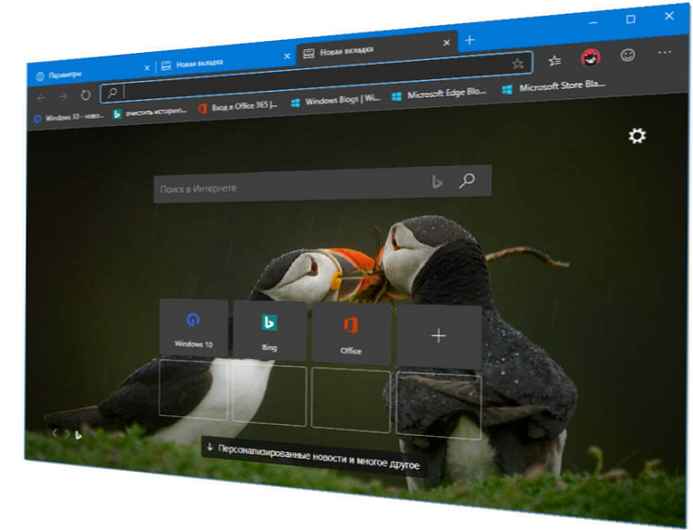
Microsoft Edge недавно переключився на новий движок рендеринга, на відомий проект Blink з відкритим вихідним кодом, який використовується в більшості популярних браузерів. Браузер тепер сумісний з Google Chrome і підтримує його розширення. Сьогодні ми розглянемо, як включити або відключити панель обраного в Microsoft Edge.
Панель обраного - це спеціальна панель інструментів, яка містить закладки веб-сайтів, які ви додали в закладки. Це дозволяє перейти на одну з них одним кліком миші, не відкриваючи додаткові меню або сторінки конфігурації. За замовчуванням панель обраного відображається тільки на нових вкладках. Ви можете налаштувати її щоб вона відображалася завжди або повністю відключити її. Ось як.
Включити або відключити панель обраного в Microsoft Edge Chromium,
Крок 1: Відкрийте Microsoft Edge.
Крок 2: Відкрийте будь-який веб-сайт або нову вкладку.
Крок 3: Натисніть клавіші Ctrl + Shift + B. Це включить панель обраного.
Якщо панель "Вибране» не була видна (т. Е Була відключена або налаштована так, щоб відображатися тільки на нових вкладках), поєднання клавіш включить її. При повторному натисканні вона буде прихована (Відключено).

Існують інші способи, для включення панелі обраного в Microsoft Edge Chromium. Давайте розглянемо їх.
Перший спосіб працює тільки тоді, коли на екрані відображається панель обраного.
Крок 1: Відкрийте Microsoft Edge. Якщо ви бачите панель обраного, клікніть на ній правою кнопкою миші.
Крок 2: Виберіть в контекстному меню "Показати панель обраного".
Крок 3: У підміню виберіть відповідно до ваших уподобань "Завжди", "Ніколи" або "Тільки на новій вкладці".

Також в меню програми є опція, що дозволяє налаштувати зовнішній вигляд панелі обраного. Ось як.
Включити панель обраного в Microsoft Edge Chromium за допомогою меню "Вибране"
Крок 1: Відкрийте браузер Edge Chromium.
Крок 2: Натисніть на кнопку меню ... три точки в правому верхньому куті.
Крок 3: У меню виберіть "Вибране" → "Показати панель обраного" і виберіть "Завжди", "Ніколи" або "Тільки на новій вкладці ".

Усе.
Нарешті, в Параметрах додатки є опція, яку можна використовувати для налаштування показу панелі обраного.
Включити або відключити панель обраного в Edge Chromium за допомогою параметрів браузера
Крок 1: Відкрийте Microsoft Edge Chromium
Крок 2: Натисніть на кнопку меню ... три точки в правому верхньому кутку і виберіть пункт "Параметри".

Крок 3: Зліва, перейдіть на вкладку "Зовнішній вигляд".
Крок 4: Справа в рядку "Показати панель обраного" Виберіть "Завжди", "Ніколи" або "Тільки на новій вкладці".

Ви все зробили.
Вам може бути цікаво:
Microsoft Edge Chromium Експорт обраного в файл HTML.
Як включити сувора заборона відстеження для режиму InPrivate в Microsoft Edge.
Microsoft Edge отримує нову функцію безпеки в Windows 10.
Завантажити Edge (Chromium) Beta, Dev і Canary для Windows 10
Як використовувати перетворення тексту в мову в Microsoft Edge Chormium.
Microsoft Edge Chromium отримує повнофункціональний режим IE
Завантажити Microsoft Edge для Windows 7 і Windows 8 / 8.1
Як змінити пошукову систему за замовчуванням у браузері Edge на основі Chromium.











